Come rimuovere la backdoor BLADABINDI dal tuo sistema operativo?
TrojanConosciuto anche come: BLADABINDI virus
Ottieni una scansione gratuita e controlla se il tuo computer è infetto.
RIMUOVILO SUBITOPer utilizzare tutte le funzionalità, è necessario acquistare una licenza per Combo Cleaner. Hai a disposizione 7 giorni di prova gratuita. Combo Cleaner è di proprietà ed è gestito da RCS LT, società madre di PCRisk.
Come rimuovere il virus BLADABINDI?
Cos'è BLADABINDI?
BLADABINDI è una minaccia backdoor, progettata per iniettare sistemi con payload dannosi. In altre parole, a seguito della sua infiltrazione, scarica ed installa furtivamente malware sui sistemi interessati. Al momento della ricerca, BLADABINDI veniva diffuso in bundle con gli installatori di Windscribe VPN. "Bundling" è il termine usato per descrivere una tecnica di marketing ingannevole per abbinare ad un software ordinario delle app indesiderate o dannose. Windscribe è una società legittima di sicurezza informatica e privacy, che offre strumenti orientati al dispositivo ed alla sicurezza o privacy online. Va sottolineato che la backdoor BLADABINDI in bundle con la suddetta applicazione VPN non è stata distribuita tramite canali ufficiali (es. Sito web di Windscribe, Google o Apple Store); i criminali informatici hanno spinto i programmi di installazione modificati attraverso varie fonti di download non ufficiali e di terze parti.
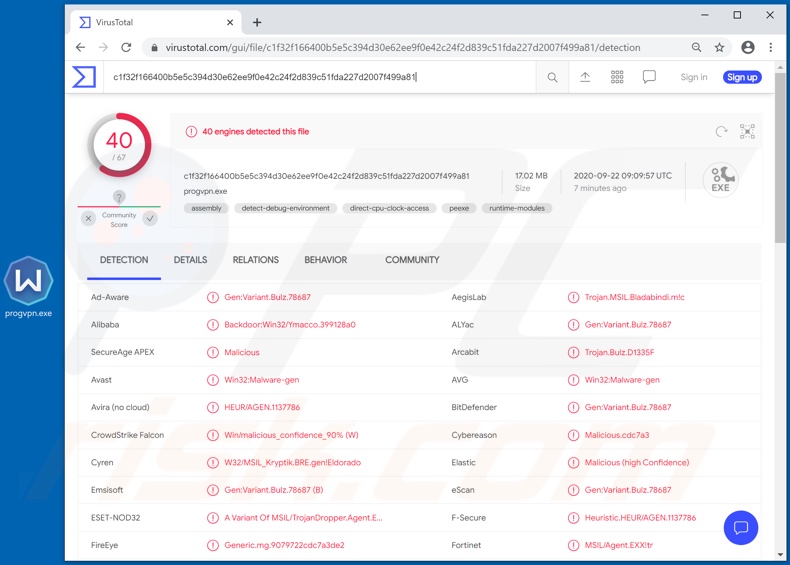
Come accennato nell'introduzione, la funzionalità principale della backdoor BLADABINDI sta causando infezioni a catena (ovvero download ed installazione di malware aggiuntivo). Quindi, attraverso questa backdoor un sistema compromesso può essere infettato con trojan, ransomware, cryptominer e altri programmi dannosi. Per elaborare, BLADABINDI può scaricare ed eseguire file, nonché aggiornarli. La backdoor può anche estrarre i dati del computer, come: nome del dispositivo, dettagli del sistema operativo (es. Versione, architettura, ecc.) e nome utente dell'account di sistema. BLADABINDI può rilevare anche gli strumenti antivirus installati installati nel sistema. Un'altra caratteristica di questa backdoor è scattare foto dello schermo (cioè screenshot). Per riassumere, le infezioni da BLADABINDI possono portare a un'ampia varietà di problemi, inclusi (ma non limitati a): danni a dispositivi o dati, perdite finanziarie, gravi problemi di privacy e furto di identità. Se è noto o si sospetta che BLADABINDI (o altro malware) abbia già infettato il sistema, è necessario utilizzare un antivirus per eliminarlo immediatamente.
| Nome | BLADABINDI virus |
| Tipo di minaccia | Trojan, virus che rubano password, malware bancario, spyware. |
| Nomi rilevati (installatore malevolo) | Avast (Win32:Malware-gen), BitDefender (Gen:Variant.Bulz.78687), ESET-NOD32 (Una variante di MSIL/TrojanDropper.Agent.EXX), Kaspersky (HEUR:Backdoor.MSIL.Bladabindi.gen), Lista completa (VirusTotal) |
| Nomi rilevati (file dannoso "lscm.exe") | AVG (Win32:Malware-gen), BitDefender (Trojan.GenericKD.43751695), ESET-NOD32 (Una variante di MSIL/TrojanDownloader.Tiny.AOA), Kaspersky (HEUR:Backdoor.MSIL.Bladabindi.gen), Lista completa (VirusTotal) |
| Nomi dei processi malevoli | lscm (il nome del processo può variare). |
| Sintomi | I trojan sono progettati per infiltrarsi furtivamente nel computer della vittima e rimanere in silenzio, quindi nessun sintomo particolare è chiaramente visibile su una macchina infetta. |
| Metodi distributivi | Allegati email infetti, pubblicità online dannose, ingegneria sociale, "crack" del software. |
| Danni | Password e informazioni bancarie rubate, furto di identità, computer della vittima aggiunto a una botnet. |
| Rimozione dei malware (Windows) |
Per eliminare possibili infezioni malware, scansiona il tuo computer con un software antivirus legittimo. I nostri ricercatori di sicurezza consigliano di utilizzare Combo Cleaner. Scarica Combo CleanerLo scanner gratuito controlla se il tuo computer è infetto. Per utilizzare tutte le funzionalità, è necessario acquistare una licenza per Combo Cleaner. Hai a disposizione 7 giorni di prova gratuita. Combo Cleaner è di proprietà ed è gestito da RCS LT, società madre di PCRisk. |
Groooboor, Upatre, BazarBackdoor, Berbew e Buer Loader sono alcuni esempi di programmi dannosi, che funzionano come backdoor per altri malware. Il software dannoso può avere un'ampia varietà di funzionalità che possono essere utilizzate in modi altrettanto diversi, a seconda degli obiettivi e del modus operandi dei criminali informatici. Tuttavia, indipendentemente da come funzionano tali programmi, l'obiettivo finale è sempre lo stesso: generare entrate per i loro sviluppatori e i criminali che li utilizzano.
In che modo BLADABINDI si è infiltrato nel mio computer?
BLADABINDI è stato diffuso attraverso installatori ingannevoli, camuffati da configurazioni di installazione VPN di Windscribe. Il programma di installazione in bundle consisteva nella legittima installazione di Windscribe VPN, un file dannoso contenente la backdoor ("lscm.exe"; il nome del file può variare) e un'app che fungeva da runner per il file virulento ("win.vbs"; può variare). Le false impostazioni di installazione sono state distribuite tramite fonti di download inaffidabili. Malware e altri contenuti pericolosi ed inaffidabili vengono spesso diffusi attraverso canali di download dubbi, ad es. siti web di file hosting falsi, non ufficiali e gratuiti, reti di condivisione peer-to-peer (BitTorrent, eMule, Gnutella, ecc.) e altri downloader di terze parti. Questo contenuto pericoloso è in genere mascherato o in bundle con prodotti ordinari. Tuttavia, il software dannoso viene diffuso anche tramite strumenti di attivazione illegale ("cracking"), falsi programmi di aggiornamento e campagne di spam. Gli strumenti di "cracking" possono scaricare ed installare malware, invece di attivare il prodotto con licenza. Gli aggiornamenti falsi infettano i sistemi sfruttando i difetti di prodotti obsoleti e / o installando programmi dannosi, piuttosto che l'aggiornamento promesso. Le campagne di spam sono operazioni su vasta scala, durante le quali le e-mail di truffa vengono inviate a migliaia. Le lettere ingannevoli contengono collegamenti per il download di file infettivi ed i file vengono semplicemente allegati alle e-mail. Questi file possono essere in vari formati (ad es. Eseguibili, archivi, documenti PDF e Microsoft Office, JavaScript, ecc.) e quando vengono eseguiti, eseguiti o aperti in altro modo, viene attivato il processo / catena di infezione (ovvero download edinstallazione di malware).
Come evitare l'installazione di malware?
Si consiglia vivamente di utilizzare solo fonti di download ufficiali e verificate. È sconsigliato l'uso di canali di download inaffidabili, in quanto comunemente offrono contenuti ingannevoli e dannosi. È altrettanto importante attivare e aggiornare i prodotti con strumenti e funzioni forniti da sviluppatori autentici. Poiché gli strumenti di attivazione illegali ("crack") e gli aggiornamenti di terze parti vengono spesso utilizzati per proliferare malware. Inoltre, le e-mail sospette ed irrilevanti non devono essere aperte, in particolare eventuali collegamenti o allegati trovati in esse, poiché ciò può provocare un'infezione del sistema ad alto rischio. Per garantire la sicurezza del dispositivo e dell'utente, è fondamentale che sia installata una suite antivirus ed antispyware affidabile. Inoltre, questo software deve essere mantenuto aggiornato, utilizzato per eseguire scansioni regolari del sistema e per rimuovere minacce rilevate e potenziali. Se ritieni che il tuo computer sia già infetto, ti consigliamo di eseguire una scansione con Combo Cleaner Antivirus per Windows per eliminare automaticamente il malware infiltrato.
Screenshot del programma di installazione ingannevole utilizzato per proliferare BLADABINDI:
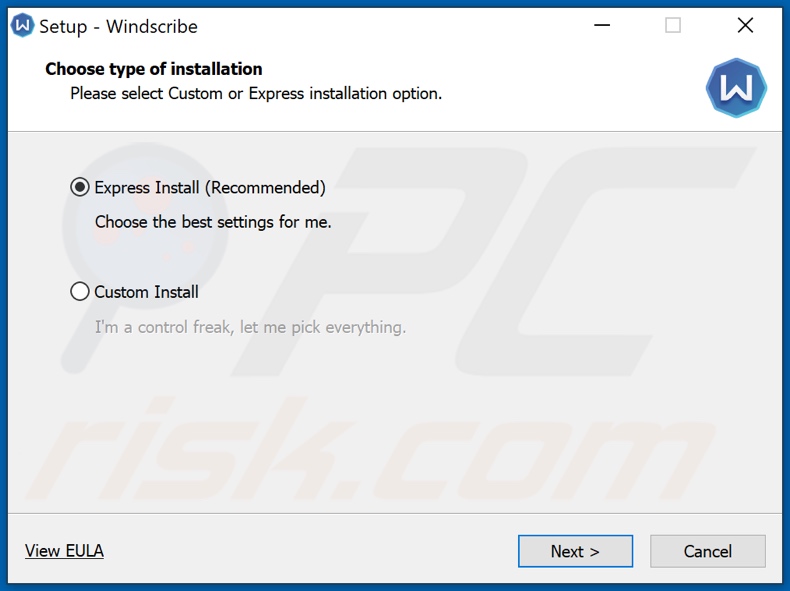
Screenshot del processo di BLADABINDI in gestione attività ("lscm"):
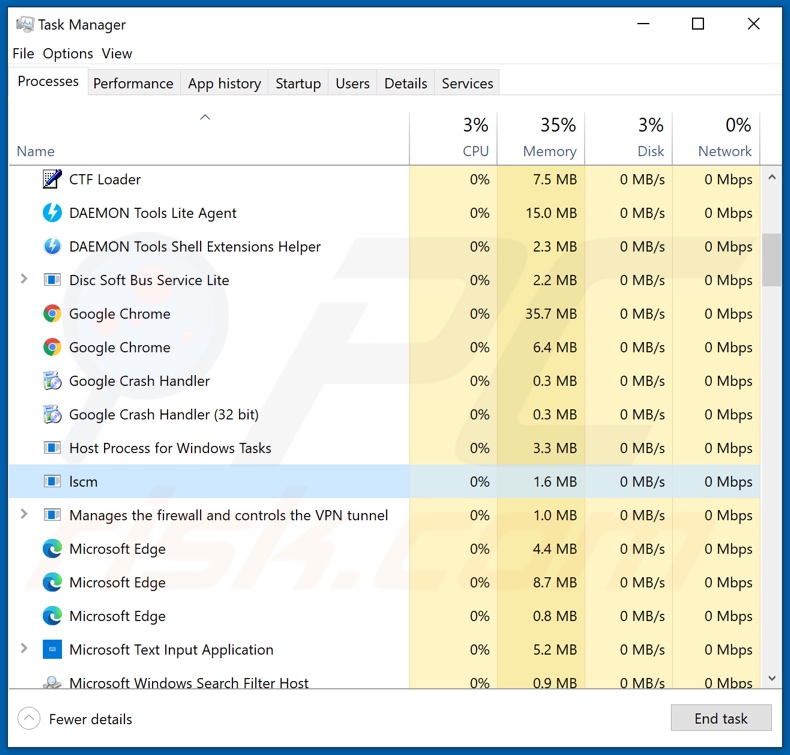
Rimozione automatica istantanea dei malware:
La rimozione manuale delle minacce potrebbe essere un processo lungo e complicato che richiede competenze informatiche avanzate. Combo Cleaner è uno strumento professionale per la rimozione automatica del malware consigliato per eliminare il malware. Scaricalo cliccando il pulsante qui sotto:
SCARICA Combo CleanerScaricando qualsiasi software elencato in questo sito, accetti le nostre Condizioni di Privacy e le Condizioni di utilizzo. Per utilizzare tutte le funzionalità, è necessario acquistare una licenza per Combo Cleaner. Hai a disposizione 7 giorni di prova gratuita. Combo Cleaner è di proprietà ed è gestito da RCS LT, società madre di PCRisk.
Menu:
- Cos'è BLADABINDI?
- STEP 1. Rimozione manuale del malware BLADABINDI.
- STEP 2. Controlla se il tuo computer è pulito.
Come rimuovere un malware manualmente?
La rimozione manuale del malware è un compito complicato, in genere è meglio lasciare che i programmi antivirus o antimalware lo facciano automaticamente. Per rimuovere questo malware, ti consigliamo di utilizzare Combo Cleaner Antivirus per Windows. Se si desidera rimuovere manualmente il malware, il primo passo è identificare il nome del malware che si sta tentando di rimuovere. Ecco un esempio di un programma sospetto in esecuzione sul computer dell'utente:

Se hai controllato l'elenco dei programmi in esecuzione sul tuo computer, ad esempio utilizzando task manager e identificato un programma che sembra sospetto, devi continuare con questi passaggi:
 Download un programma chiamato Autoruns. Questo programma mostra le applicazioni che si avviano in automatico, i percorsi del Registro di sistema e del file system:
Download un programma chiamato Autoruns. Questo programma mostra le applicazioni che si avviano in automatico, i percorsi del Registro di sistema e del file system:

 Riavvia il tuo computer in modalità provvisoria:
Riavvia il tuo computer in modalità provvisoria:
Windows XP and Windows 7: Avvia il tuo computer in modalità provvisoria. Fare clic su Start, fare clic su Arresta, fare clic su Riavvia, fare clic su OK. Durante la procedura di avvio del computer, premere più volte il tasto F8 sulla tastiera finché non viene visualizzato il menu Opzione avanzata di Windows, quindi selezionare Modalità provvisoria con rete dall'elenco.

Video che mostra come avviare Windows 7 in "modalità provvisoria con rete":
Windows 8: Vai alla schermata di avvio di Windows 8, digita Avanzato, nei risultati della ricerca selezionare Impostazioni. Fare clic su Opzioni di avvio avanzate, nella finestra "Impostazioni generali del PC", selezionare Avvio. Fare clic sul pulsante "Riavvia ora". Il vostro computer ora riavvierà. in "Opzioni del menu di avvio avanzate." Fai clic sul pulsante "Risoluzione dei problemi", quindi fare clic sul pulsante "Opzioni avanzate". Nella schermata delle opzioni avanzate, fare clic su "Impostazioni di avvio". Fai clic sul pulsante "Restart". Il PC si riavvia nella schermata Impostazioni di avvio. Premere "5" per l'avvio in modalità provvisoria con rete.

Video che mostra come avviare Windows 8 in "modalità provvisoria con rete":
Windows 10: Fare clic sul logo di Windows e selezionare l'icona di alimentazione. Nel menu aperto cliccare "Riavvia il sistema" tenendo premuto il tasto "Shift" sulla tastiera. Nella finestra "scegliere un'opzione", fare clic sul "Risoluzione dei problemi", successivamente selezionare "Opzioni avanzate". Nel menu delle opzioni avanzate selezionare "Impostazioni di avvio" e fare clic sul pulsante "Riavvia". Nella finestra successiva è necessario fare clic sul pulsante "F5" sulla tastiera. Ciò riavvia il sistema operativo in modalità provvisoria con rete.

Video che mostra come avviare Windows 10 in "Modalità provvisoria con rete":
 Estrarre l'archivio scaricato ed eseguire il file Autoruns.exe.
Estrarre l'archivio scaricato ed eseguire il file Autoruns.exe.

 Nell'applicazione Autoruns fai clic su "Opzioni" nella parte superiore e deseleziona le opzioni "Nascondi posizioni vuote" e "Nascondi voci di Windows". Dopo questa procedura, fare clic sull'icona "Aggiorna".
Nell'applicazione Autoruns fai clic su "Opzioni" nella parte superiore e deseleziona le opzioni "Nascondi posizioni vuote" e "Nascondi voci di Windows". Dopo questa procedura, fare clic sull'icona "Aggiorna".

 Controllare l'elenco fornito dall'applicazione Autoruns e individuare il file malware che si desidera eliminare.
Controllare l'elenco fornito dall'applicazione Autoruns e individuare il file malware che si desidera eliminare.
Dovresti scrivere per intero percorso e nome. Nota che alcuni malware nascondono i loro nomi di processo sotto nomi di processo legittimi di Windows. In questa fase è molto importante evitare di rimuovere i file di sistema. Dopo aver individuato il programma sospetto che si desidera rimuovere, fare clic con il tasto destro del mouse sul suo nome e scegliere "Elimina"

Dopo aver rimosso il malware tramite l'applicazione Autoruns (questo garantisce che il malware non verrà eseguito automaticamente all'avvio successivo del sistema), dovresti cercare ogni file appartenente al malware sul tuo computer. Assicurati di abilitare i file e le cartelle nascoste prima di procedere. Se trovi dei file del malware assicurati di rimuoverli.

Riavvia il computer in modalità normale. Seguendo questi passaggi dovresti essere in grado di rimuovere eventuali malware dal tuo computer. Nota che la rimozione manuale delle minacce richiede competenze informatiche avanzate, si consiglia di lasciare la rimozione del malware a programmi antivirus e antimalware. Questi passaggi potrebbero non funzionare con infezioni malware avanzate. Come sempre è meglio evitare di essere infettati che cercare di rimuovere il malware in seguito. Per proteggere il computer, assicurati di installare gli aggiornamenti del sistema operativo più recenti e utilizzare un software antivirus.
Per essere sicuri che il tuo computer sia privo di infezioni da malware, ti consigliamo di scannerizzarlo con Combo Cleaner Antivirus per Windows.
Condividi:

Tomas Meskauskas
Esperto ricercatore nel campo della sicurezza, analista professionista di malware
Sono appassionato di sicurezza e tecnologia dei computer. Ho un'esperienza di oltre 10 anni di lavoro in varie aziende legate alla risoluzione di problemi tecnici del computer e alla sicurezza di Internet. Dal 2010 lavoro come autore ed editore per PCrisk. Seguimi su Twitter e LinkedIn per rimanere informato sulle ultime minacce alla sicurezza online.
Il portale di sicurezza PCrisk è offerto dalla società RCS LT.
I ricercatori nel campo della sicurezza hanno unito le forze per aiutare gli utenti di computer a conoscere le ultime minacce alla sicurezza online. Maggiori informazioni sull'azienda RCS LT.
Le nostre guide per la rimozione di malware sono gratuite. Tuttavia, se vuoi sostenerci, puoi inviarci una donazione.
DonazioneIl portale di sicurezza PCrisk è offerto dalla società RCS LT.
I ricercatori nel campo della sicurezza hanno unito le forze per aiutare gli utenti di computer a conoscere le ultime minacce alla sicurezza online. Maggiori informazioni sull'azienda RCS LT.
Le nostre guide per la rimozione di malware sono gratuite. Tuttavia, se vuoi sostenerci, puoi inviarci una donazione.
Donazione
▼ Mostra Discussione